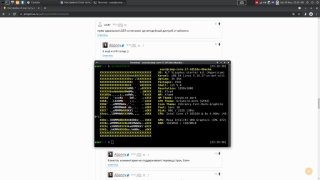 Источник: pingvinus.ru ALT Linux – мощная и гибкая операционная система, предоставляющая пользователям возможность настройки рабочего окружения и интерфейса под свои предпочтения. В этой статье мы покажем, как кастомизировать и оптимизировать вашу систему после установки ALT Linux.
Источник: pingvinus.ru ALT Linux – мощная и гибкая операционная система, предоставляющая пользователям возможность настройки рабочего окружения и интерфейса под свои предпочтения. В этой статье мы покажем, как кастомизировать и оптимизировать вашу систему после установки ALT Linux.
Кастомизация рабочего окружения
Один из ключевых аспектов ALT Linux – возможность выбора рабочего окружения. Существует множество различных окружений, таких как KDE, GNOME, Xfce и других. Для выбора подходящего рабочего окружения, вам необходимо определить свои потребности и предпочтения.
- Установите нужное рабочее окружение через пакетный менеджер APT.
- Войдите в свою систему и выберите установленное окружение из меню выбора сессии.
- Проведите тонкую настройку параметров рабочего окружения, таких как темы, шрифты, иконки и др.
Установка GNOME:
sudo apt-get install gnome
Кастомизация интерфейса
После выбора рабочего окружения, вы можете перейти к кастомизации интерфейса. В каждом окружении есть свои собственные инструменты и настройки для настройки интерфейса. Рассмотрим основные аспекты кастомизации:
- Темы оформления. В большинстве окружений доступно множество предустановленных тем, однако вы также можете скачать и установить дополнительные темы из Интернета.
В зависимости от вашего рабочего окружения, вы можете установить новые темы из Интернета. Например, для GNOME вы можете использовать следующую команду для установки темы Numix:
sudo apt-get install numix-gtk-theme
- Иконки. Измените набор иконок для приложений и панелей. Воспользуйтесь предустановленными наборами или установите дополнительные.
Аналогично темам, вы можете установить новые наборы иконок. Например, для установки набора иконок Numix на GNOME:
sudo apt-get install numix-icon-theme-circle
- Шрифты. Настройте шрифты для заголовков, текста и интерфейса. Выберите нужный тип и размер шрифта, а также интервал между символами.
В большинстве рабочих окружений вы можете настроить шрифты через графический интерфейс в настройках системы. Но для установки новых шрифтов из командной строки, вы можете использовать следующую команду:
sudo apt-get install fonts-new-font-name
Замените "new-font-name" на имя нужного вам шрифта.
- Панели и виджеты. Настройте панели и виджеты на рабочем столе для быстрого доступа к часто используемым приложениям и функциям.
Заключение
Настройка и кастомизация рабочего окружения и интерфейса в ALT Linux позволяют пользователям создавать уникальное и удобное рабочее пространство. Экспериментируйте с различными настройками и темами, чтобы найти комбинацию, которая идеально подходит вашим потребностям и вкусам.
Кроме того, вы можете использовать различные инструменты и утилиты для автоматизации процесса кастомизации и настройки рабочего окружения. Например, вы можете настроить автозапуск приложений при входе в систему, создавать горячие клавиши для быстрого доступа к любимым приложениям и функциям, а также управлять расширениями рабочего окружения для дополнительной функциональности.
Вы можете использовать команду gnome-session-properties (для GNOME) или lxsession-edit (для LXDE), чтобы управлять автозапуском приложений при входе в систему. Эти команды открывают графический интерфейс, в котором вы можете выбрать приложения для автозапуска
Не бойтесь тратить время на тонкую настройку вашей системы ALT Linux. В конечном итоге, ваше рабочее пространство будет полностью соответствовать вашим предпочтениям, что улучшит вашу продуктивность и облегчит вашу работу с системой.
Итак, не ограничивайте себя стандартными настройками и опциями – кастомизация рабочего окружения и интерфейса позволяет вам создать действительно уникальное и комфортное рабочее пространство. Воспользуйтесь возможностями, предоставляемыми ALT Linux, и настройте систему под свои нужды и предпочтения.